
Apabila menggunakan sistem Win11, kadangkala kita mungkin menghadapi gesaan skrin biru dan perlu memulakan semula komputer. Biasanya, memulakan semula sistem mengikut arahan boleh menyelesaikan masalah secara automatik. Tetapi jika ia tidak diselesaikan, kita juga boleh menyelesaikannya secara manual. Begini cara melakukannya: 1. Mula-mula, apabila gesaan skrin biru muncul, baca mesej gesaan dengan teliti. Maklumat segera biasanya memberikan kod ralat atau kata kunci yang menerangkan masalah, yang sangat membantu untuk penyelesaian kami yang seterusnya. 2. Jika terdapat kod ralat dalam maklumat gesaan skrin biru, kami boleh mencari kod di Internet untuk mencari penyelesaian yang berkaitan. Kadangkala pengguna lain mungkin menghadapi masalah yang sama

1 Mulakan semula sistem mengikut arahan Jika itu tidak berjaya, mulakan semula secara berterusan.
2 Kemudian anda akan memasuki antara muka pemulihan sistem. Klik "Selesaikan Masalah" - "Pilihan Lanjutan" - "Tetapan Permulaan"
3 Pilih mod selamat untuk masuk, biasanya tekan "F4" pada papan kekunci
4. Selepas memasuki mod selamat, muat turun perisian yang terakhir anda gunakan semasa menggunakan komputer , kemas kini, dsb. semuanya boleh dipadamkan.
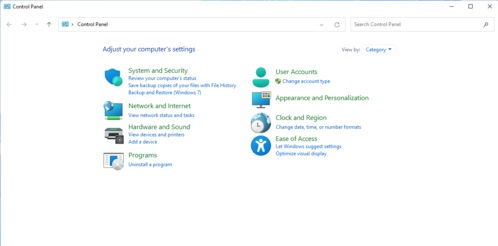 2. Fail sistem rosak
2. Fail sistem rosak
1.
2 Kemudian klik kanan menu mula dan pilih "Command Prompt (Administrator)"
3 Masukkan "sfc/scannow" dan tekan Enter untuk mengesahkan.
4 Sistem akan mengesan dan membaiki fail berkaitan secara automatik, tunggu sahaja untuk pembaikan.
3. Pasang semula sistem
1 Jika perisian tidak serasi dan fail sistem tidak dapat dibaiki secara automatik, maka mungkin operasi yang tidak dapat dipulihkan telah ditemui, dan satu-satunya pilihan ialah memasang semula sistem.
2 Anda boleh memuat turun sistem win11 yang stabil dan boleh dipercayai dari laman web ini untuk memastikan tiada skrin biru akan berlaku. Sebab kadang-kadang kalau sistem yang dipasang tak bagus, akan ada blue screen.
3 Klik pautan di atas untuk memuat turun Selepas muat turun selesai, jika anda belum memasang sistem sebelum ini, anda boleh mengklik pautan di sebelah kanan untuk melihat tutorial pemasangan.
Atas ialah kandungan terperinci Langkah-langkah untuk menangani gesaan skrin biru win11 untuk dimulakan semula. Untuk maklumat lanjut, sila ikut artikel berkaitan lain di laman web China PHP!
 Pengenalan kepada alat pengesanan SSL
Pengenalan kepada alat pengesanan SSL
 Tiada penyesuai rangkaian dalam pengurus peranti
Tiada penyesuai rangkaian dalam pengurus peranti
 Apakah alat kedudukan kata kunci SEO?
Apakah alat kedudukan kata kunci SEO?
 Fungsi arahan tracert
Fungsi arahan tracert
 Bagaimana untuk mendayakan JavaScript
Bagaimana untuk mendayakan JavaScript
 Bagaimana untuk menyelesaikan masalah yang document.cookie tidak boleh diperolehi
Bagaimana untuk menyelesaikan masalah yang document.cookie tidak boleh diperolehi
 Terdapat beberapa jenis tatasusunan php
Terdapat beberapa jenis tatasusunan php
 Bagaimana untuk membuka fail rar
Bagaimana untuk membuka fail rar




